现在,无论你是使用手机还是电脑,都可以分享在 X (Twitter) 上看到的视频而不需要转发原推的信息。相反,你只需把视频嵌入自己的推文中即可,这样做的同时还会保留上传者的信息来源以及链接。以下我会教你最简单的方法!
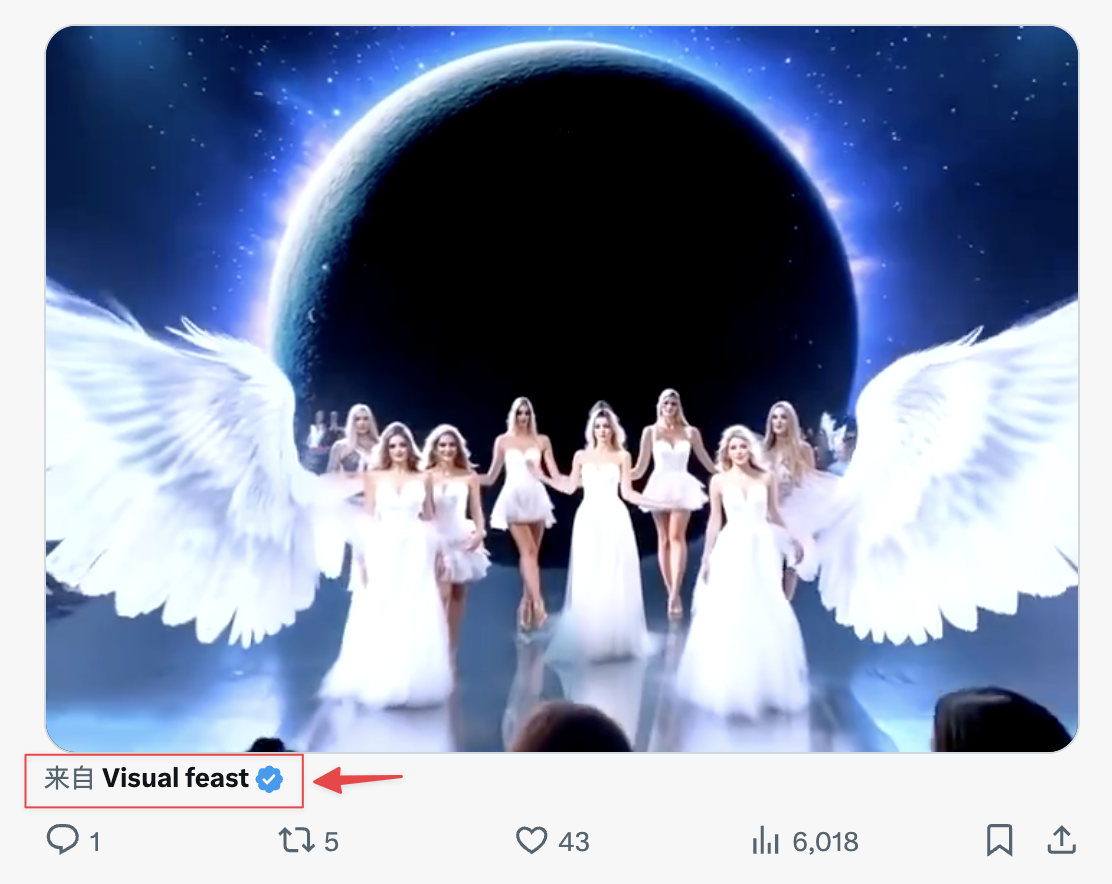
不转推的情况下分享 Twitter 视频,在 iPhone/iPad 上步骤最简单,但是在 Android 和任何 PC 浏览器上也可以实现。
在 iPhone/iPad 上分享 Twitter 视频
1. 打开 iPhone/iPad 上的 X (Twitter) 应用程序, 以下是以 iPhone 为例 (和 iPad 上是一样的),然后找到你想转发的有视频的推文,长按视频;
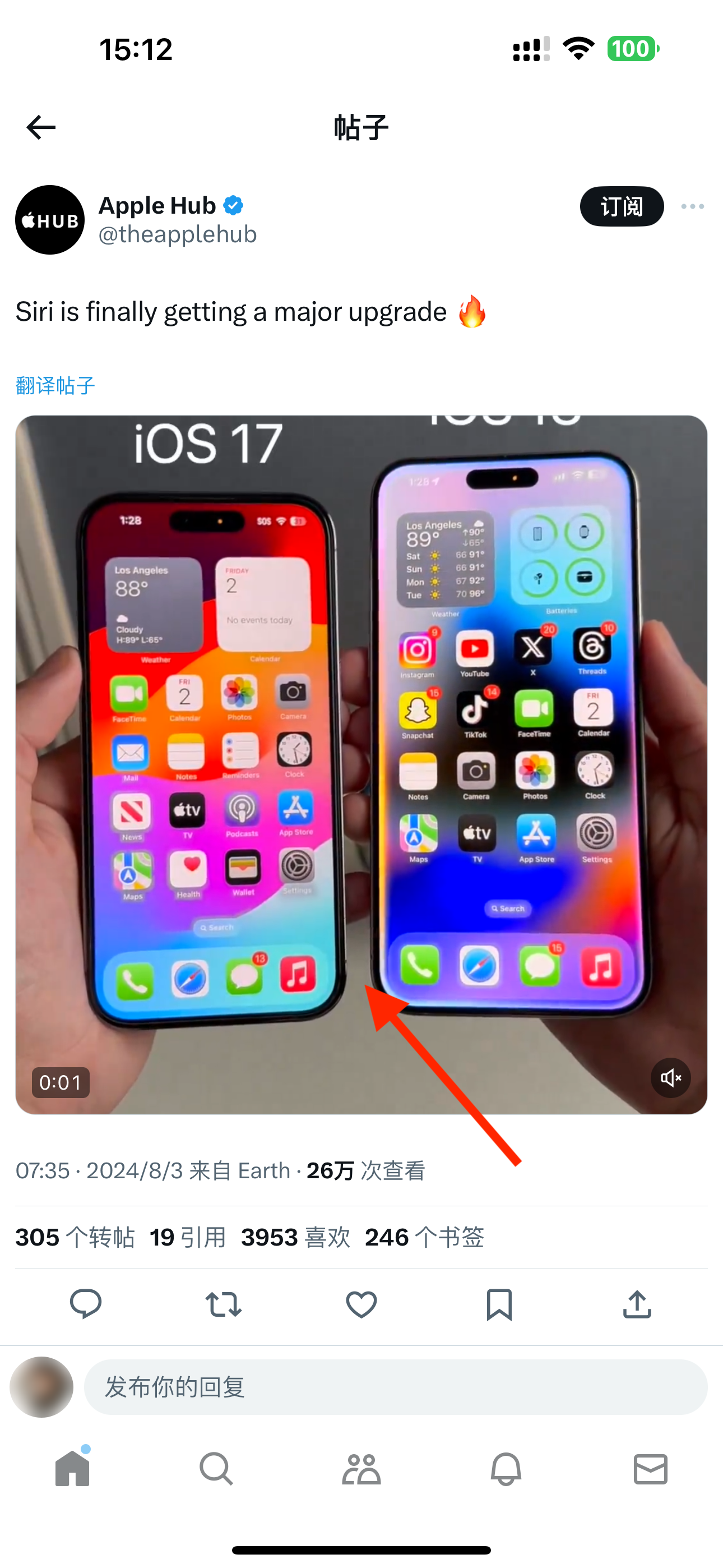
2. 在弹出的菜单中,选择分享视频 (Tweet Video) 按钮;
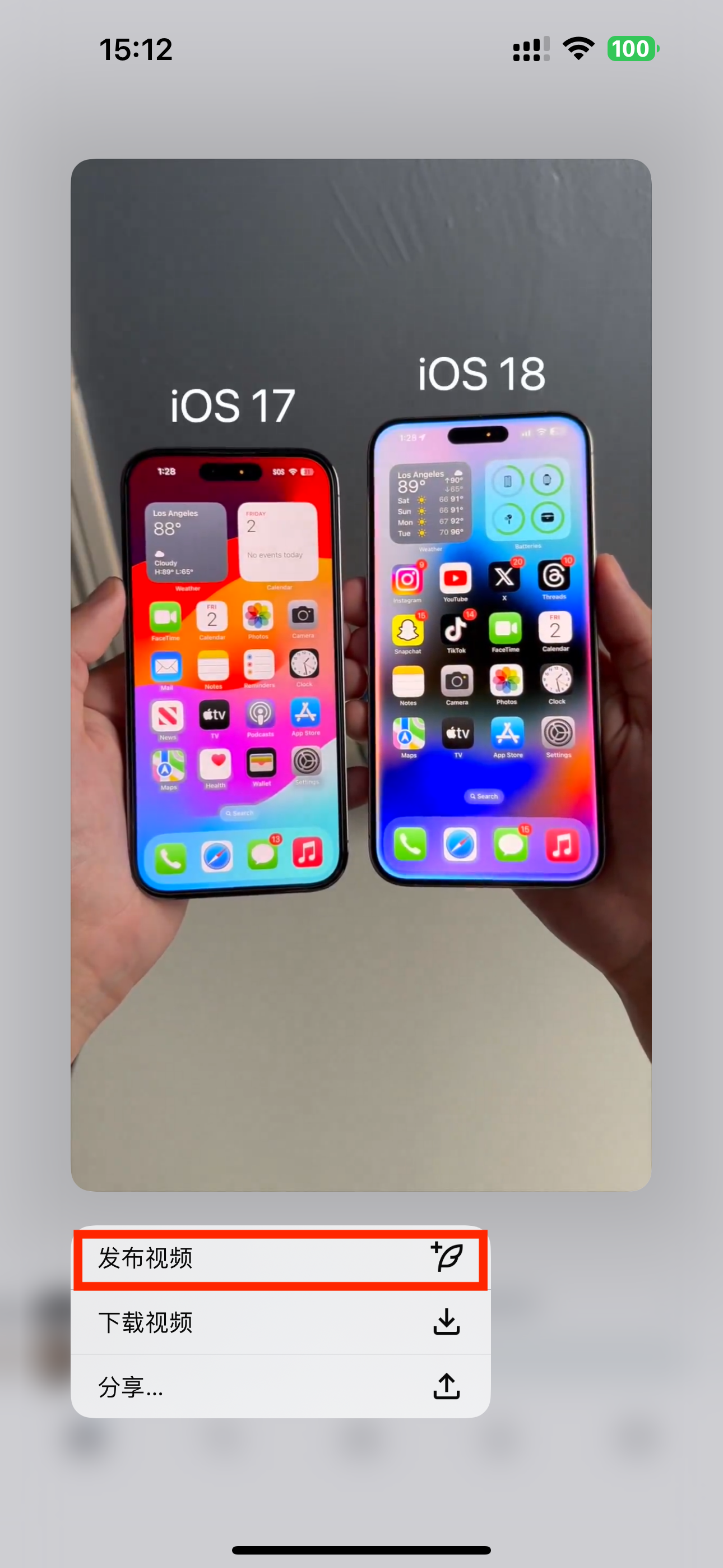
3. 然后撰写你的推文,确保原推文的链接已自动添加到文本框中。当你准备好分享时,点击发布 (Tweet) 按钮;
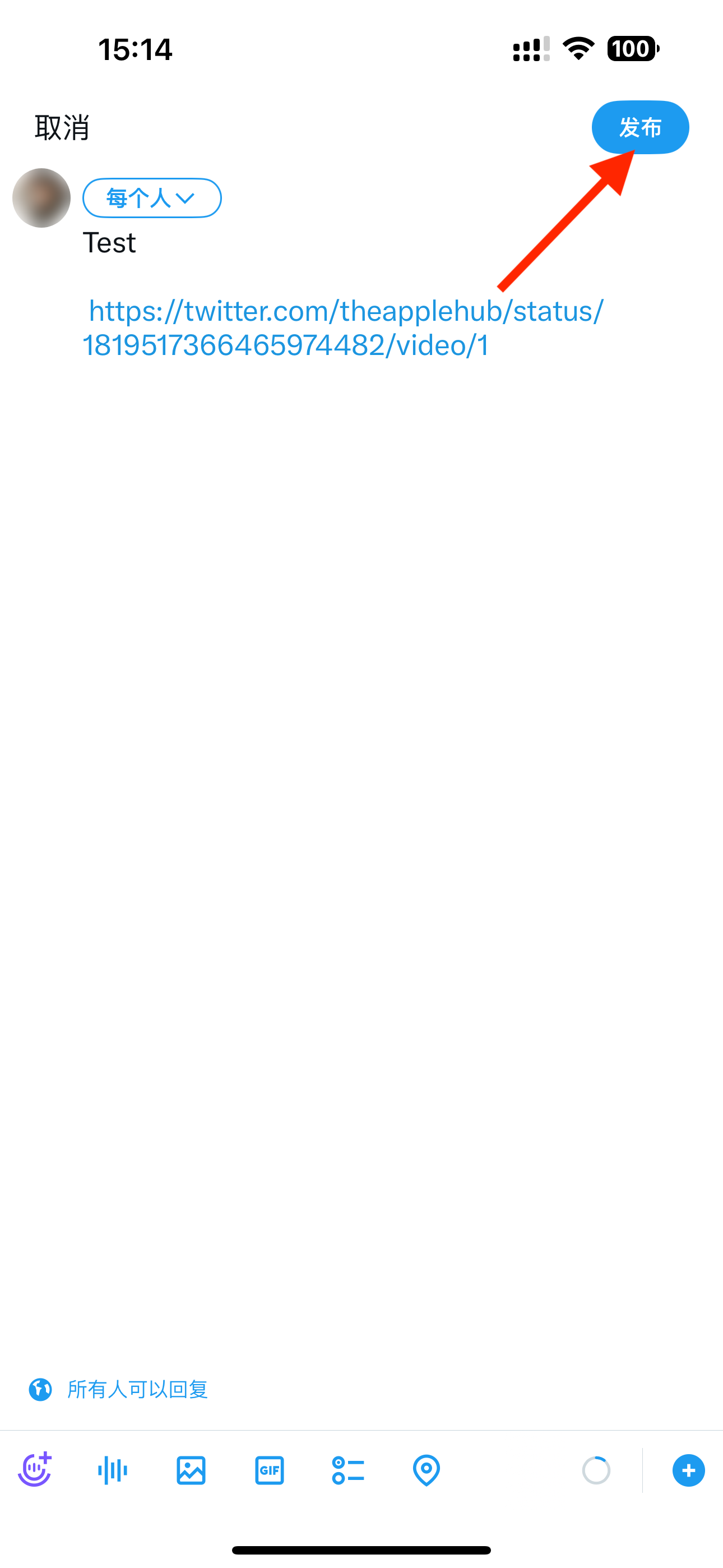
4. 你的推文现在已分享完成了。查看时,视频下方会有一个来自 (From) 链接,点击该链接将跳转到原上传者的 X (Twitter) 个人资料。
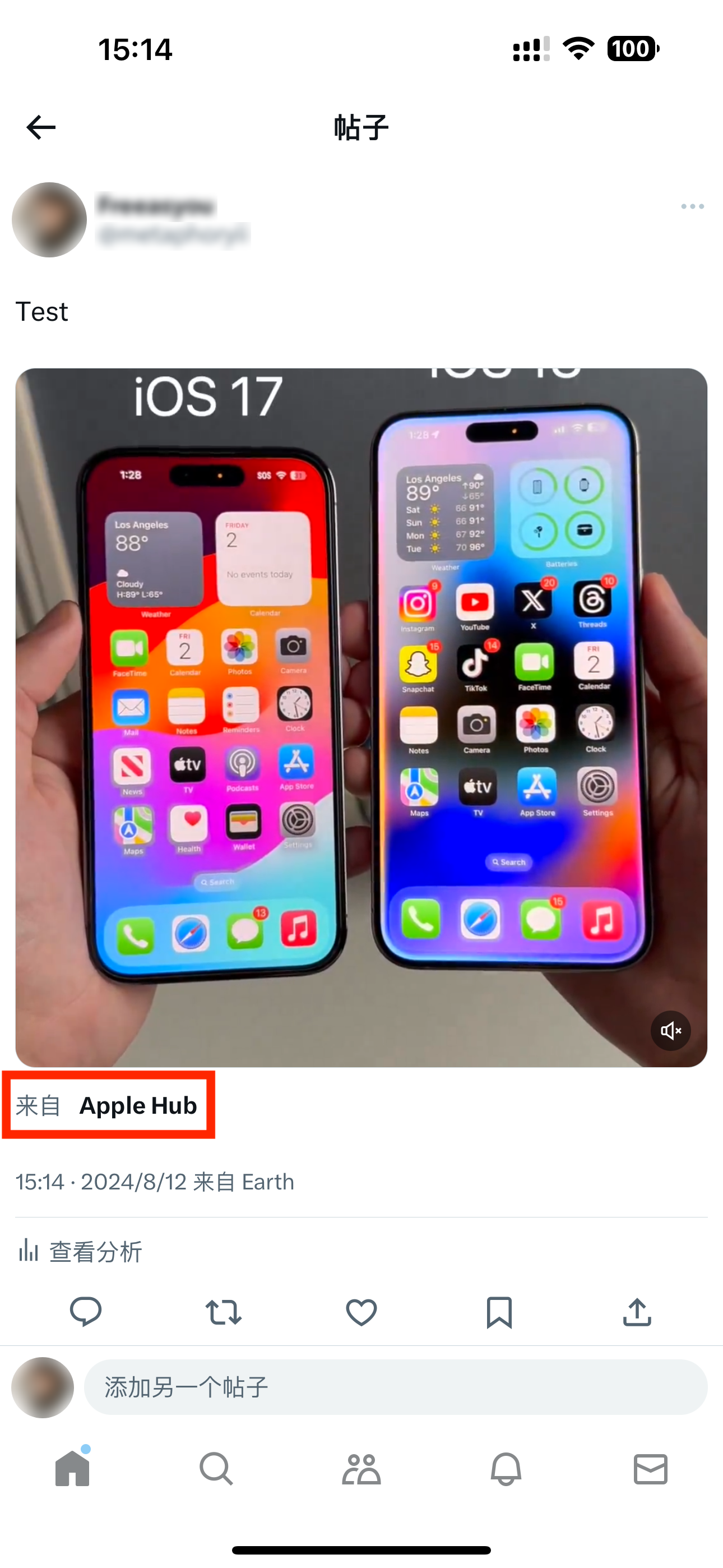
如何在 Android 上分享 Twitter 视频
在 Android 设备上分享 X (Twitter) 视频的步骤与 iPhone 类似,但需要多做几个步骤。
1. 首先,打开 Android 设备上的 X (Twitter) 应用,找到带有视频的推文。接着,点击分享按钮;
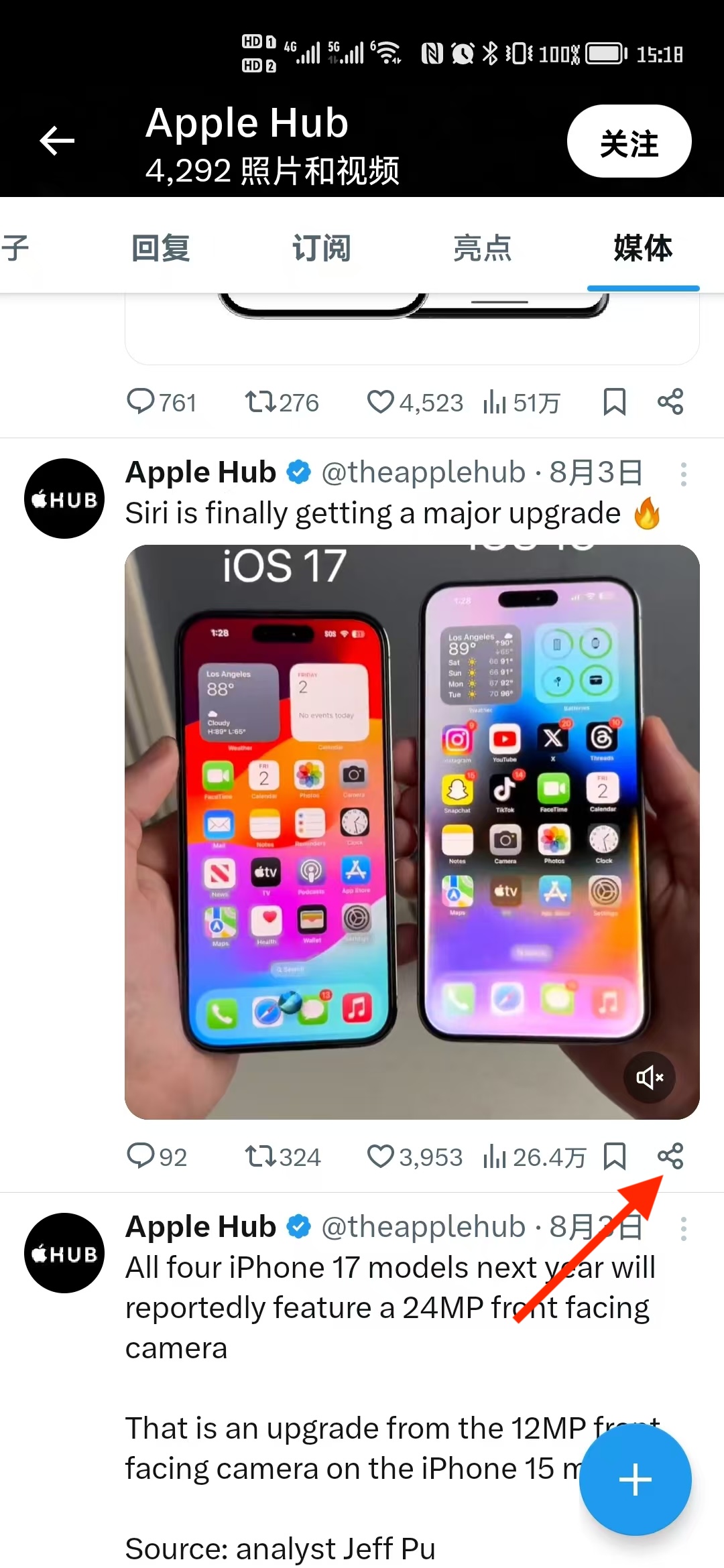
2. 从屏幕底部弹出的菜单中,选择复制链接 (Copy Link) 或复制推文链接 (Copy Link to Tweet) 选项,现在,推文的链接已保存到你的设备剪贴板;
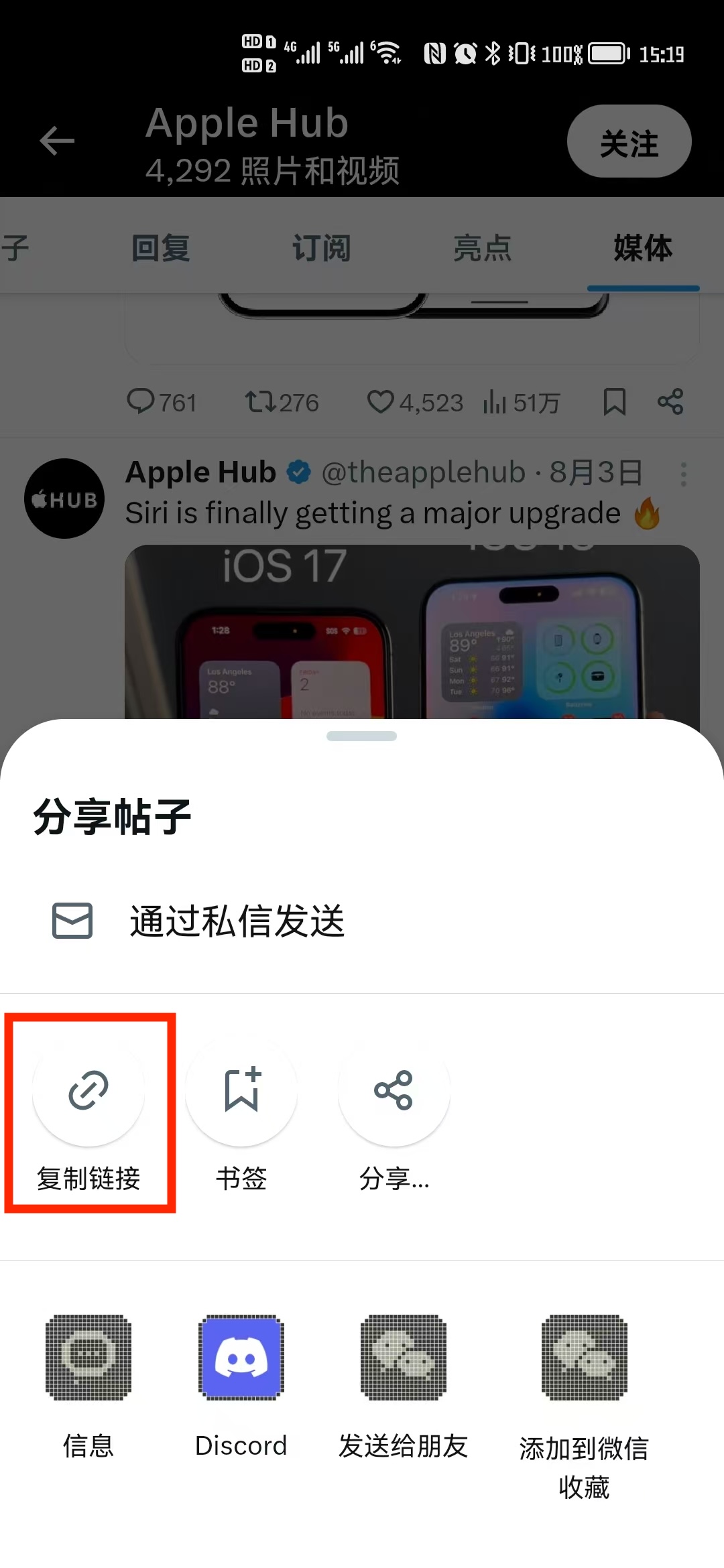
3. 然后,返回 X (Twitter) 应用的主页,点击右下角的撰写按钮;
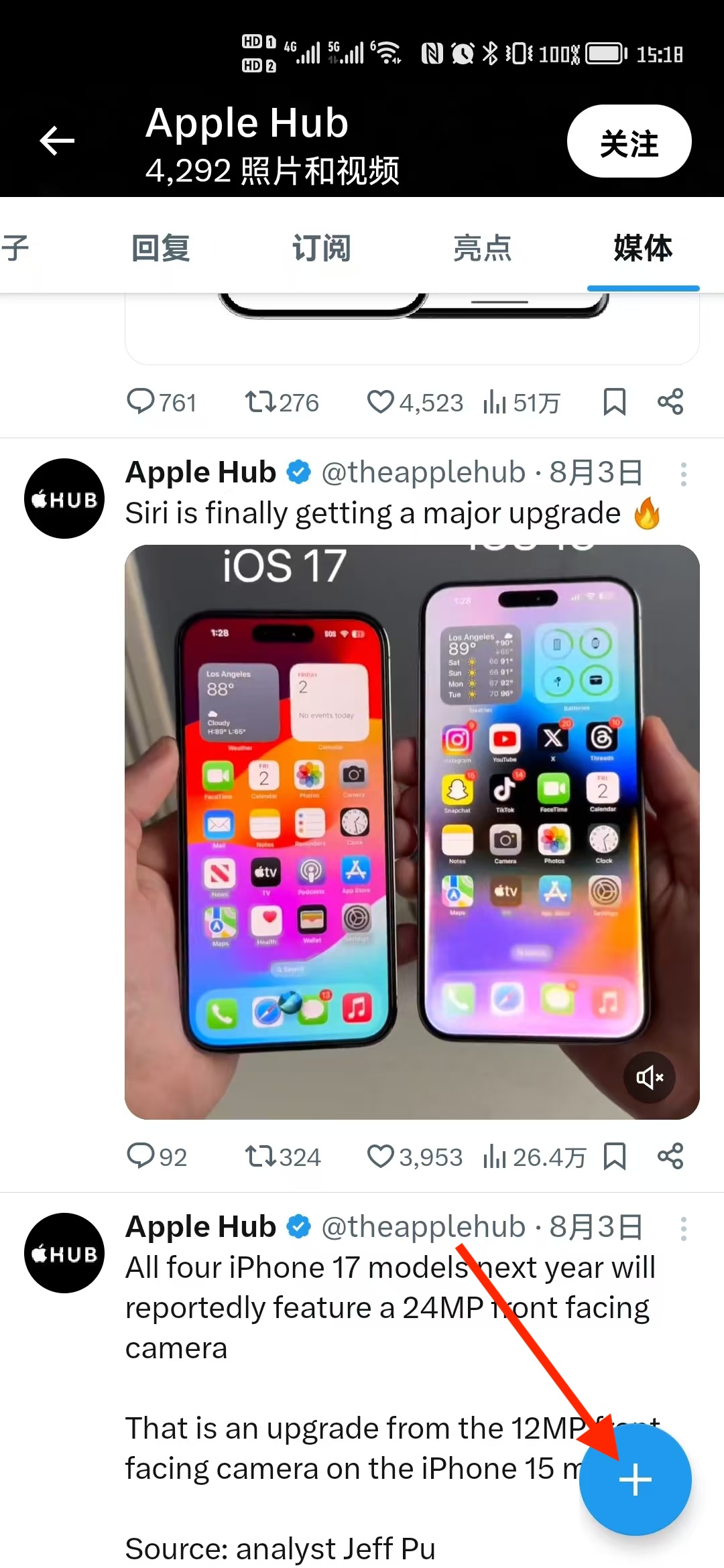
4. 选择弹出的发帖 (Tweet) 选项;
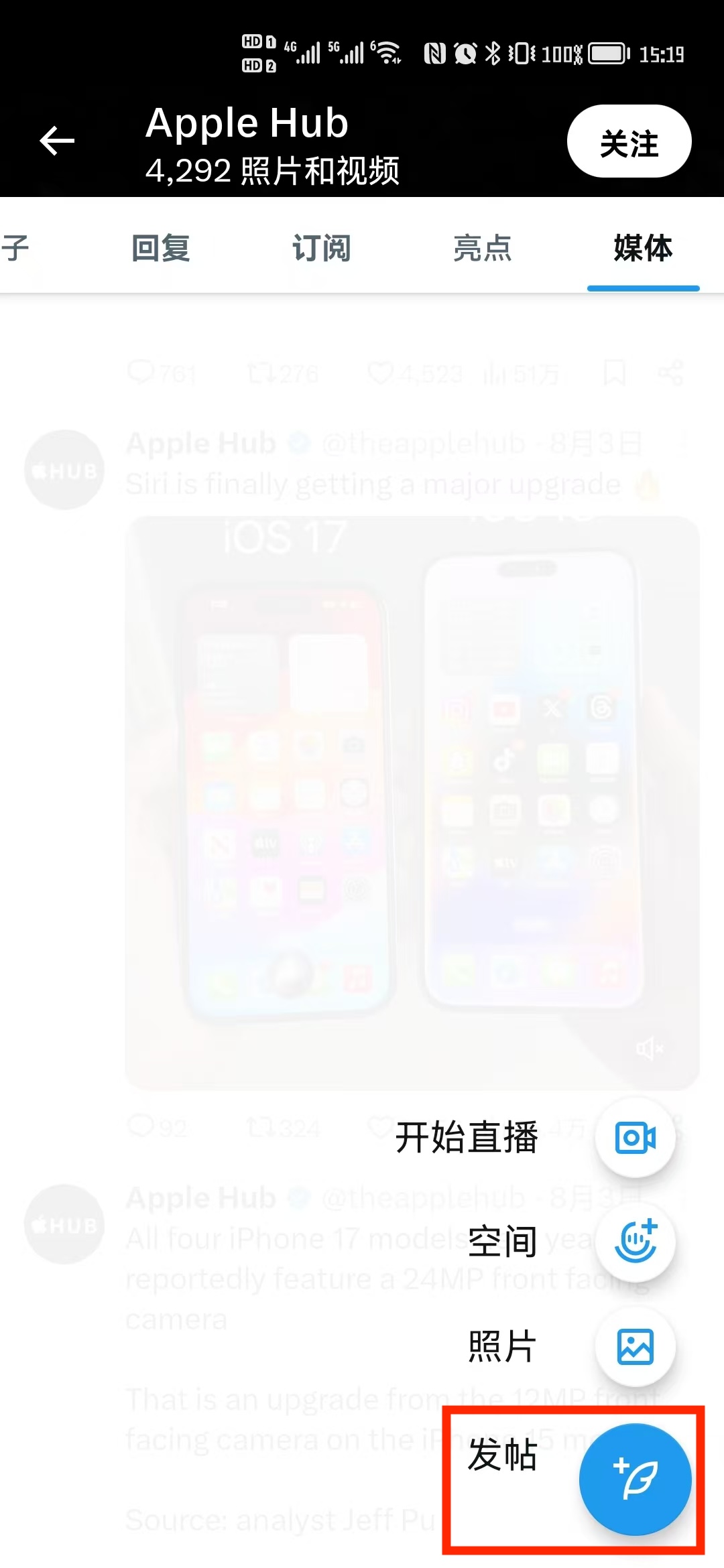
5. 撰写推文,然后通过长按屏幕并选择上下文菜单中的粘贴按钮,将刚才复制的 URL 粘贴到推文中。然后是关键部分,点击屏幕,突出显示并删除复制链接中问号后的所有文本;
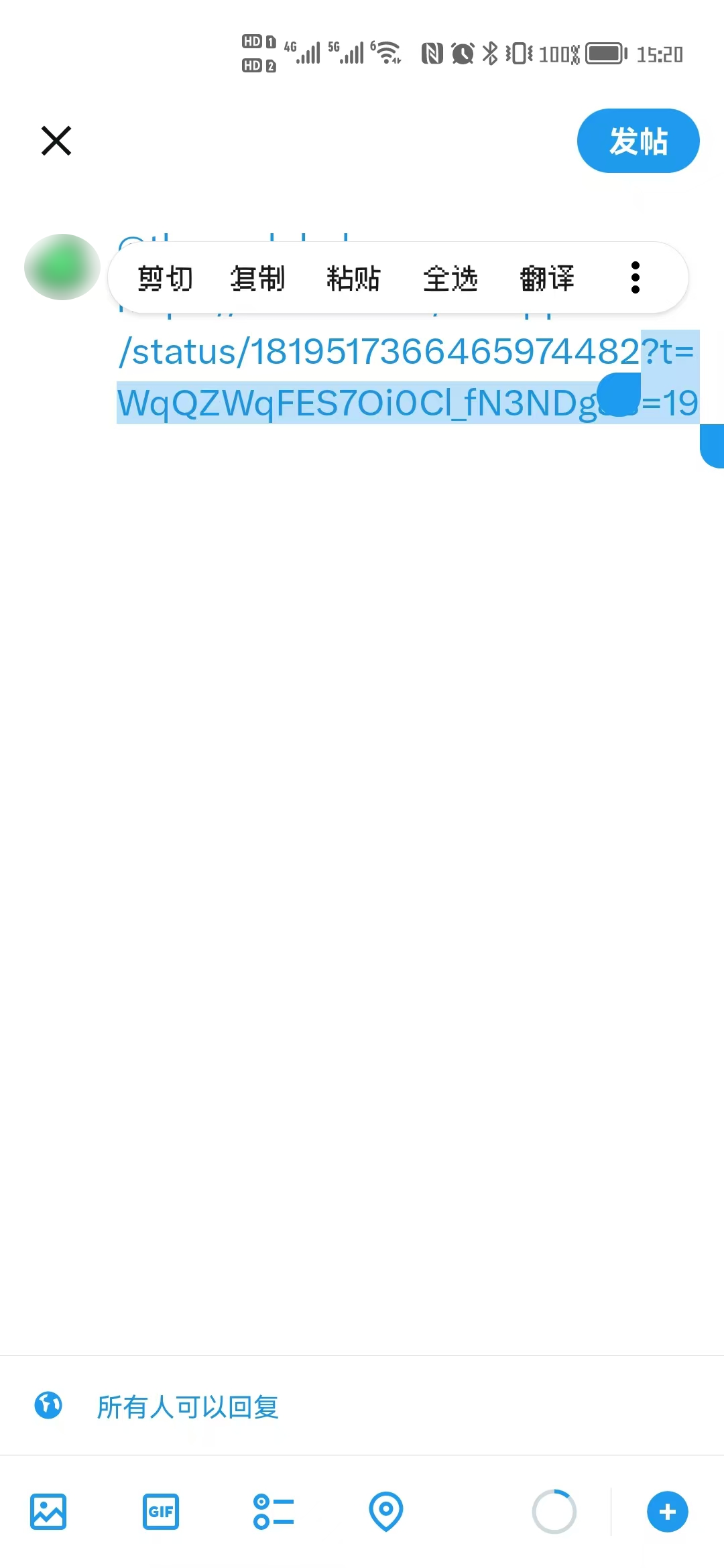
6. 接着,在 URL 的末尾添加“/video/1”,然后点击发帖 (Tweet) 按钮;
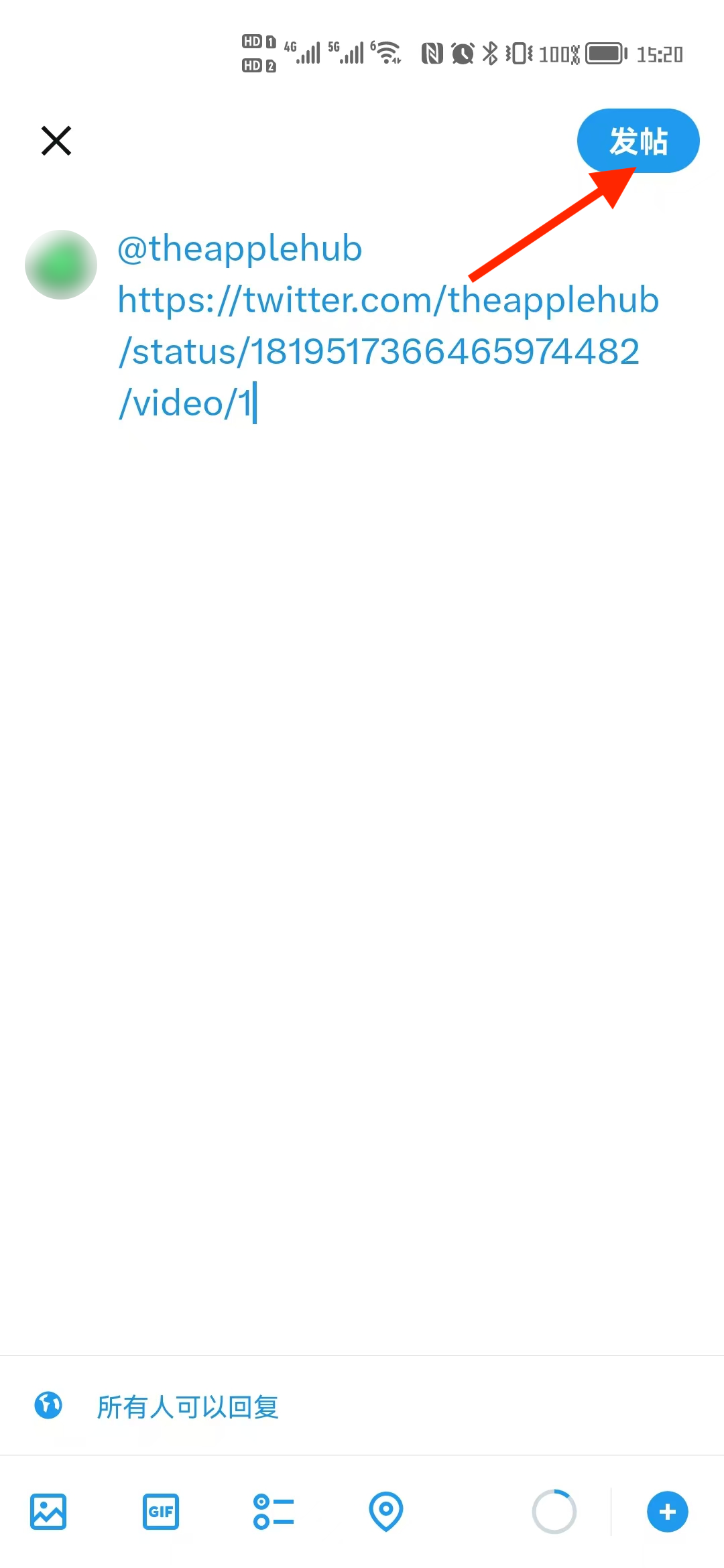
现在,你已成功分享该视频啦,并且没有转发原推文。查看推文时,你会看到一个来自 (From) 链接,指向视频上传者的个人资料。
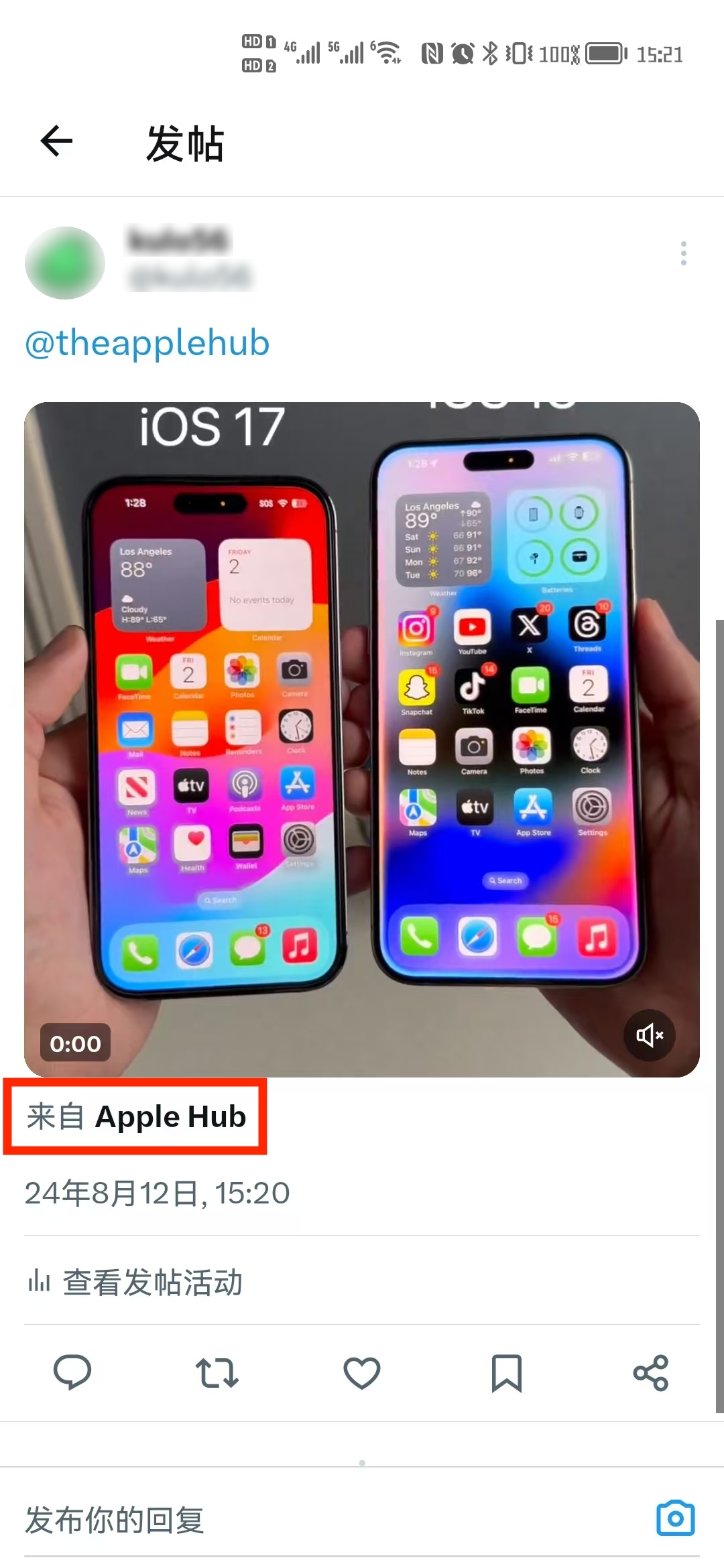
如何在网页 (任何 PC 浏览器) 上分享 Twitter 视频
在电脑上将 Twitter 视频添加到自己的推文中的步骤几乎与 Android 上的操作相同。
1. 首先,访问 Twitter 网站,找到你想分享的视频推文,然后点击分享按钮;
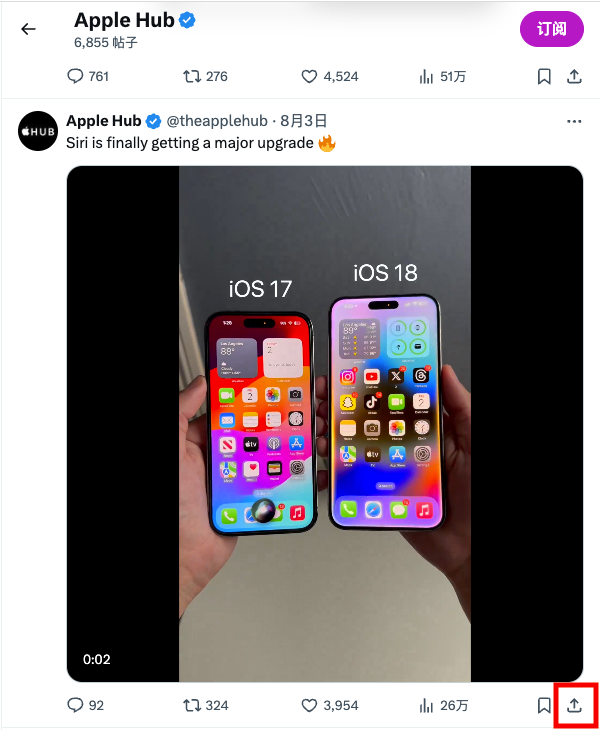
2. 接着,选择复制链接 (Copy Link) 选项,将推文的 URL 保存到电脑的剪贴板;
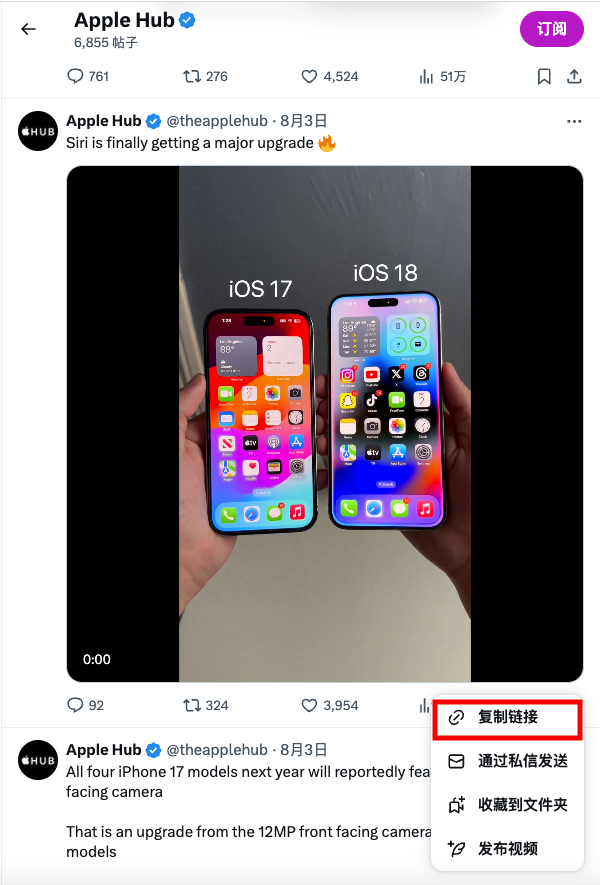
3. 返回 X (Twitter) 主页,在窗口顶部的撰写框中撰写推文,然后粘贴推文的 URL。你可以通过右键点击框并选择“粘贴”选项,或者使用快捷键来粘贴。与在 Android 上一样,你需要删除 URL 问号后的所有文本,并在 URL 的末尾添加 /video/1。确认无误后,点击发帖 (Tweet) 按钮;
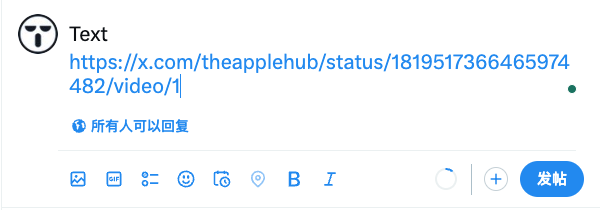
你现在已成功在自己的推文中嵌入了 Twitter 视频,点击视频下方的链接可以查看并访问原上传者的 Twitter 账户。
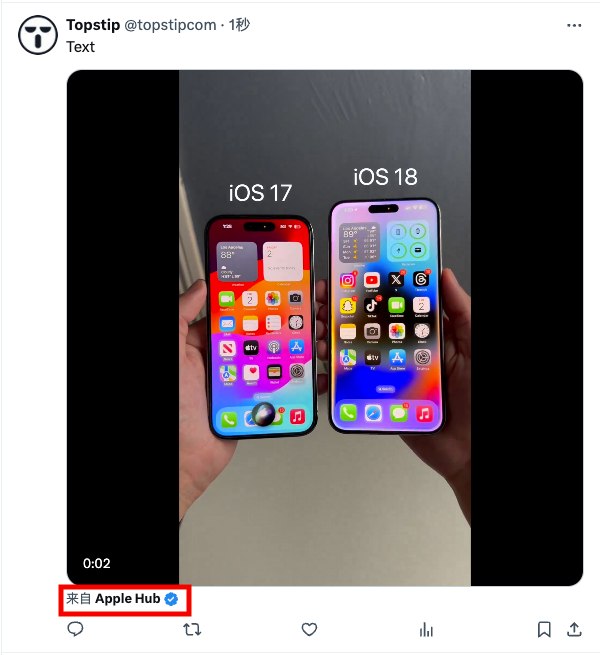

 TopsTip
TopsTip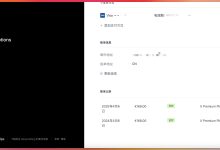
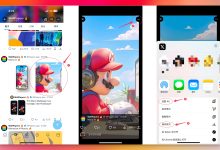

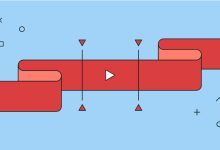

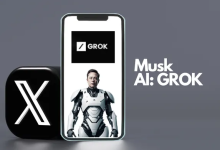





评论前必须登录!
立即登录 注册